Mõõdetud ühenduse seadistamine ja kasutamine Windows 10-s
Varia / / August 05, 2021
Windows 10 on seatud värskendusi regulaarselt kontrollima ja kui teil on piiratud andmesidepakett, võib see olla probleem. Kui teil on päevas 1 GB või 2 GB andmeid, on tõenäoline, et Windowsi värskendus tühjendab teie andmed koheselt. Nüüd on Windows 10 Windowsi värskenduste puhul see, et see juhtub taustal. Kasutaja ei tea taustal toimuvast allalaadimisest.
Sageli on piiratud plaanidega inimesed segaduses, kuidas isegi ilma surfamise või palju allalaadimiseta kasutavad nad oma andmeid mõne sekundiga. Lisaks Windowsi värskendustele võivad selle probleemi põhjustada ka mõned muud Windows 10 rakenduste värskendused. Mõnikord kontrollib ja värskendab isegi teie esiplaanil töötav programm, näiteks veebibrauser või videopleier, uusimat versiooni. Niisiis, kuidas hoida oma andmekasutust Windows 10-s kontrolli all? Noh, Windows 10 tunnistab fakti, et kõik ei kasuta piiramatuid andmekavasid. Nii on nad Windows 10-s vaikimisi sisse ehitanud funktsiooni nimega mõõdetud ühendus. Selles artiklis juhendame teid Windows 10 arvutis arvestiühenduse seadistamise kohta.

Mõõdetud ühenduse seadistamine ja kasutamine Windows 10-s?
Mõõdetud ühenduse seadistamine Windows 10-s on üsna lihtne ja vaevalt see võtab teid paar minutit. See on funktsioon, mis on Windows 10-s vaikimisi saadaval, nii et te ei pea selle jaoks ühtegi rakendust ega programmi alla laadima. Kui lülitate WiFi-võrgu jaoks välja mõõdetud ühenduse, sulgeb see operatsioonisüsteemi või mõne muu süsteemi installitud rakenduse abil Interneti-kasutamise taustal automaatselt. Kõik taustal allalaadimise toimingud lakkavad töötamast.
- Esiteks peate ühendama arvuti võrguga, mille soovite seadistada mõõdetud ühenduseks. Niipea kui selle võrguga ühenduse loote, lisab teie süsteem selle ühenduse automaatselt teadaolevate võrkude loendisse.
- Klõpsake ekraani vasakus alanurgas Windowsi klahvi ja seejärel klõpsake kuvataval väikesel hammasrattaikoonil. See avab teile seaded.

- Klõpsake seadete menüüs valikut Võrk ja Internet.
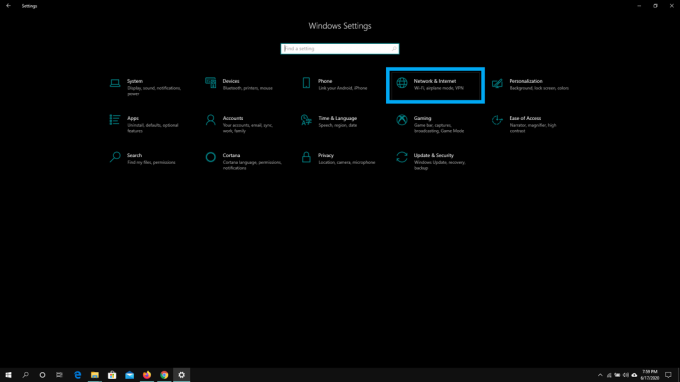
- Järgmises aknas klõpsake vasakul paanil vahekaardil WiFi ja seejärel valige paremal paanil suvand „Tuntud võrkude haldamine”.

- Nüüd näete kõigi teie süsteemi salvestatud võrkude loendit. Leidke üks, millele soovite piirangu seada, ja klõpsake sellel. Seejärel klõpsake selle võrguühenduse omaduste nuppu.
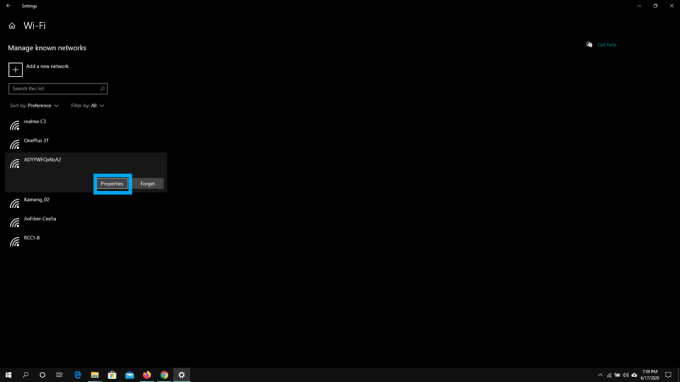
- Klõpsake valikut „Määra mõõdetud ühenduseks” kõrval oleval lülitil ja lülitage see sisse. Teie ühendus on nüüd mõõdetud ja teie süsteemis enam Windows 10 taustal allalaadimist ei toimu.

Mõõdetud ühendust pole mõtet luua, kui olete piiramatu andmesidepaketi alusel. Kuid kui kasutate piiratud seadet, peate selle funktsiooni sisse lülitama, et oma süsteemi andmekasutust jälgida. See funktsioon on mugav, kui reisite ja kasutate nutitelefoni leviala seadmena. Isegi kui kasutate hotelli WiFi-ühendust, mille Interneti-kava on kulukas, säästab see teile sentide kokkuhoidu. Jällegi, kui elate kohas, kus ühendus pole nii hea, ja soovite selle jaoks maksimaalset kiirust ülesanne, mida te oma süsteemiga töötate, siis selle funktsiooni sisselülitamine teeb teile imet oma ühendus.
Nüüd teate, kuidas Windows 10-s mõõdetavat ühendust seadistada ja seejärel kasutada olukordades, kus see on vajalik. On hea näha, et Microsoft lisab selle funktsiooni vaikimisi Windows 10-sse, eriti kui arvestada nende välja tõrjutavate värskenduste suurust. Kui teil on selle juhendi abil küsimusi, siis kommenteerige allpool. Vaadake kindlasti ka meie teisi artikleid iPhone'i näpunäited ja nipidAndroidi näpunäited ja nipid, Arvuti näpunäited ja nipidja palju muud kasuliku teabe saamiseks.
Tehnikafriik, kes armastab uusi vidinaid ja soovib alati teada uusimatest mängudest ning kõigest tehnikamaailmas ja selle ümber toimuvast. Ta tunneb tohutut huvi Androidi ja voogesitusseadmete vastu.

![Laadige alla ja installige AOSP Android 10 Doogee S80 Lite jaoks [GSI Treble]](/f/5dd2363e84ce799923108d0d5605cddc.jpg?width=288&height=384)

